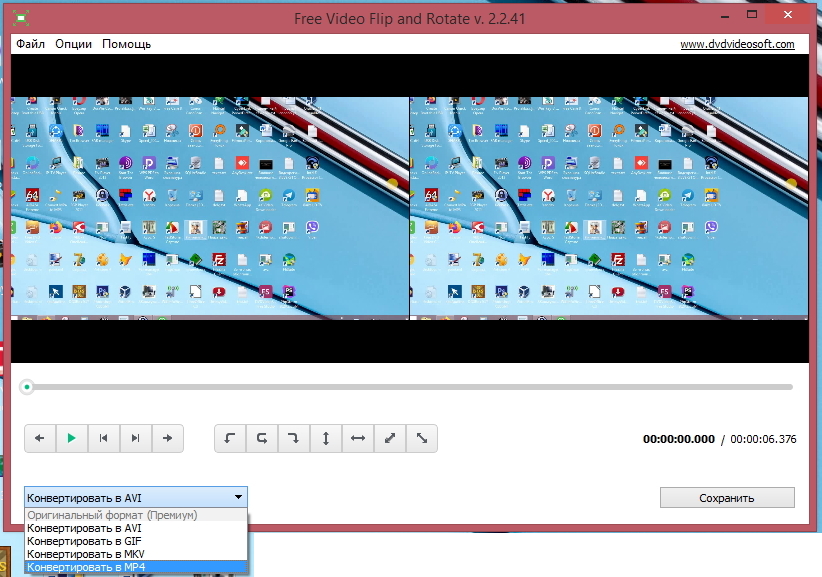Во время проведения вебинаров ораторы дают много ценных советов, которые помогут выйти в собственном деле на новый уровень. При прослушивании воспринимается небольшая часть информации, многое не удается запомнить. Чтобы вынести с урока максимальную пользу, его лучше записать и просмотреть несколько раз. Мы подскажем, как записать вебинар с экрана компьютера со звуком , с помощью лучших программ.
Как сохранить вебинар на ПК?
Онлайн-трансляция не является файлом или другим элементом, который можем взять и сразу сохранить. Лучший вариант — снять экран компьютера на видео , но не с помощью камеры или телефона. Существуют специальные приложения для захвата содержимого с дисплея. Они применимы не только для сохранения вебинаров, но и другого содержимого на экране, которое затем можем использовать во время трансляций или для развития YouTube-канала.
Как записать трансляцию вебинара на компьютер с использованием:
Так как включить запись экрана на компьютере встроенными средствами нельзя, приходится прибегать к помощи сторонних программ. Большинство из них имеют гораздо больший функционал, чем съемка содержимого монитора.
КАК ЗАПИСЫВАТЬ ЭКРАН НА КОМПЬЮТЕРЕ БЕЗ ПОТУСТОРОННИХ ПРОГРАММ И БЕЗ ЛАГОВ😋
Movavi Screen Recorder
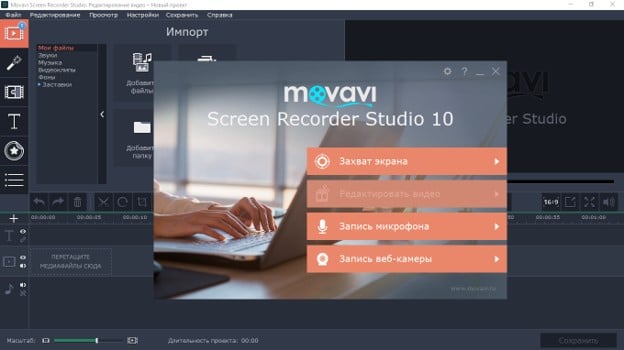
Одна из лучших программ для записи рабочего стола , которая отличается высокой скоростью работы, минимальной нагрузкой на компьютер и максимально быстрой обработкой записи. Приложение создает запись в оптимальном HD-формате, который и достаточно разборчив, и в то же время не занимает слишком много места. Неоспоримым плюсом является и способность захватывать звук с 2 или больше источников, сохраняя качество и видео, и озвучивания. Утилита умеет проводить экспорт содержимого в любой распространенный видео-формат.
Экранная камера
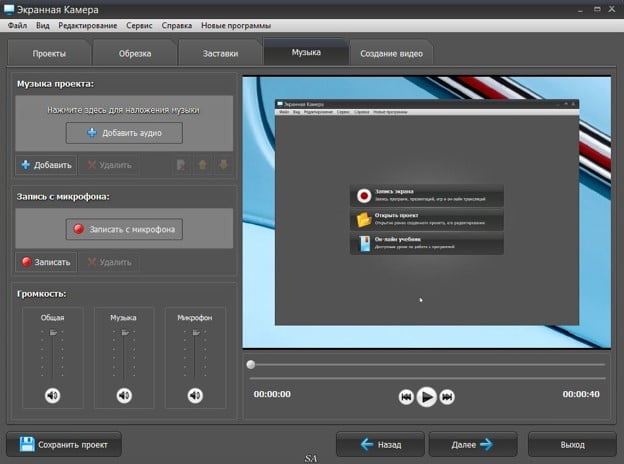
Это приложение, которое снимает экран компьютера в режиме реального времени. Его создала отечественная компания, поэтому проблем с русскоязычным интерфейсом или сложность настройки не возникает. Благодаря опции «Онлайн учебник», абсолютно отпадает потребность в дополнительном обучении работе с программой. Если особых требований нет, можем сразу запустить софт кнопкой «Запись экрана».
- утилита способна записывать любое содержимое экрана;
- легко выставить диапазон захвата;
- есть встроенный редактор с базовым функционалом;
- можем сразу установить заставку;
- хорошая коллекция музыки для накладывания;
- есть быстрый импорт в YouTube;
- нет ограничений по выбору форматов для конвертирования.
Camtasia Studio

Пожалуй, это самая популярная программа для записи звука с экрана компьютера . В ней самый большой набор доступных опций, среди которых:
- поддерживает большинство видео форматов;
- можем создавать видео в качестве 1440 p;
- быстрая генерация exe-файла с проигрывателем для обработки на любом компьютере;
- масса эффектов для накладывания.
Есть у программного обеспечения и недостатки, среди которых платное распространение, сложность настройки и не всегда корректный размер видео: то слишком большой вес, то чересчур размытое.
1st Screen Recorder
- антивирусы могут ругаться на файл;
- работает на английском языке.
iSpring Free Cam
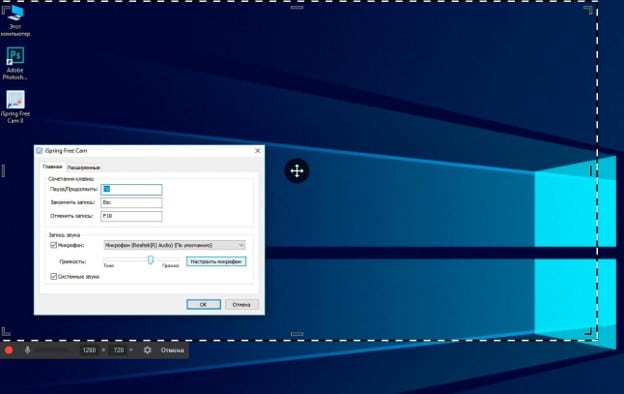
Сравнительно новая программа с достаточным набором инструментов для записи видео с рабочего стола. Она одна из самых простых в использовании, даже вопросы, как настроить запись экрана , с ней не появятся. Все интуитивно и без излишеств. Ее главное достоинство – бесплатность и отсутствие различных вставок, вроде рекламы, водяного знака и прочего. Софт полностью справляется со своей задачей, но редактировать видео придется в отдельном приложении.
Bandicam
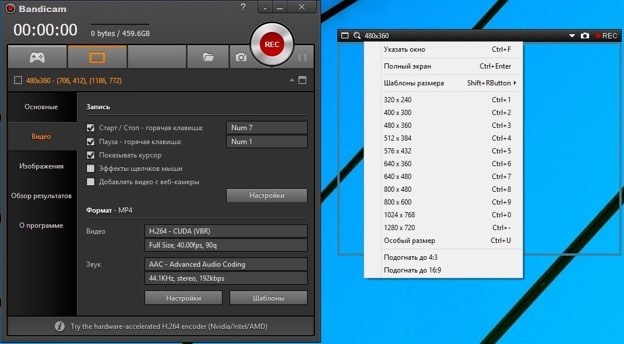
Еще одна популярная программа, которая снимает экран компьютера . Она является одним из фаворитов на протяжении долгого времени, хотя и накладывает значительные ограничения в бесплатной версии. Все элементы меню информативны, удобно размещены и переведены на русский язык. Интерфейс действительно богат и многофункционален, поэтому программу стоит выбрать более требовательным пользователям.
Возможно, программа для проведения вебинаров предусматривает публикацию материала после его завершения. Есть вероятность, что вручную записывать видео не придется. Стоит об этом заранее уточнить у организатора мероприятия.
Источник: tvoykomputer.ru
Как записать программу
У каждого пользователя персонального компьютера есть набор программ, которыми он пользуется постоянно или время от времени. При повторной установке системы на жесткий диск может произойти затирание программ, вследствие чего они становятся неработоспособными. Чтобы обезопасить себя от таких ситуаций, профессионалы рекомендуют сохранять на жестком диске или DVD-диске архивы установочных файлов. Конечно, эффективней записывать архивы программ на диск, чтобы в любой ситуации можно было установить программу заново.

Статьи по теме:
- Как записать программу
- Как записать игру на видео
- Как выбрать диск для записи
Вам понадобится
- Программное обеспечение Small CD Writer, чистый DVD-диск.
Инструкция
Для записи архивов программ воспользуйтесь программой Small CD Writer. Эта утилита не имеет такой популярности, как продукты Nero, Alcohol и т.д. Отличается маленьким размером и простотой в использовании. Несмотря на присутствие в названии программы слова CD, можно записать и DVD. Утилита не требует установки и вмещается в один файл с расширением exe, который необходимо запустить.
После запуска программы вам потребуется добавить архивы программ в окно утилиты. Для добавления файлов в окно программы, необходимо найти архивы, нажать Ctrl + A (выделить все), зажать левой кнопкой мыши и перетащить в окно программы. Если вы еще не вставили чистый диск в привод, сделайте это. В правой части окна будет отображаться полоска заполнения диска. Ниже полоски указана подробная информация о затраченном месте на диске.
Перед записью диска необходимо выбрать привод, на который будет произведена запись, если у вас их несколько. Если у вас нет чистого диска, то можно воспользоваться диском DVD-RW. Для очистки этого диска нажмите кнопку «Очистить» в правой части окна.
Для начала записи нажмите кнопку «Записать», которая находится рядом с кнопкой «Очистить». В открывшемся окне необходимо выбрать пункт «Создать новую сессию», а также выбрать минимальную скорость записи диска. Это делается для более качественной записи диска. Затем нажмите кнопку «Записать».
Окончанием записи можно считать появление окна с сообщением «Запись служебной информации и закрытие сессии». После исчезновения этого окна произойдет автоматическая загрузка диска, на экране появится меню выбора действия. Для просмотра записанной информации необходимо нажать на ссылку «Открыть папка для просмотра файлов».
Источник: www.kakprosto.ru
Как записывать программы на компьютер
Урок № 28. Как записать видео с экрана

Для записи видео с экрана компьютера существуют множество программ. Среди них есть как платные, так и бесплатные. Возможности у них конечно разные. Для домашнего использования достаточно бесплатных программ. Хотя и среди них есть очень мощные и с большими возможностями.
Я Вам расскажу, как пользоваться одной из них.
iSpring Free Cam
Программа бесплатная, на русском языке. Сайт, откуда можно скачать эту программу находится здесь.Переходим на сайт.
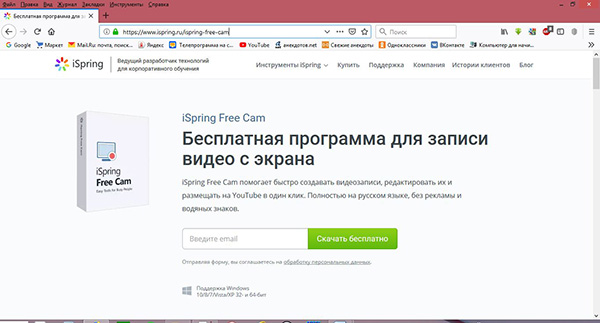
Для получения ссылки на скачивание вводим свою электронную почту. Если у Вас еще нет электронной почты, Вы можете завести ее. Как это сделать смотрите здесь. На Вашу почту придёт ссылка, с помощью которой Вы скачаете программу. Запускаем полученный файл (он будет в папке «Загрузки»), и устанавливаем программу «iSpring Free Cam» на Ваш компьютер.
На рабочем столе появляется вот такой значок.
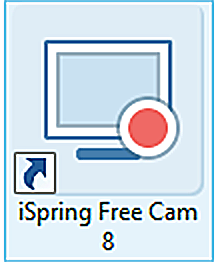
Для того чтобы начать запись экрана, щелкаем (двойной щелчок) на нем. Открывается начальное окно программы.
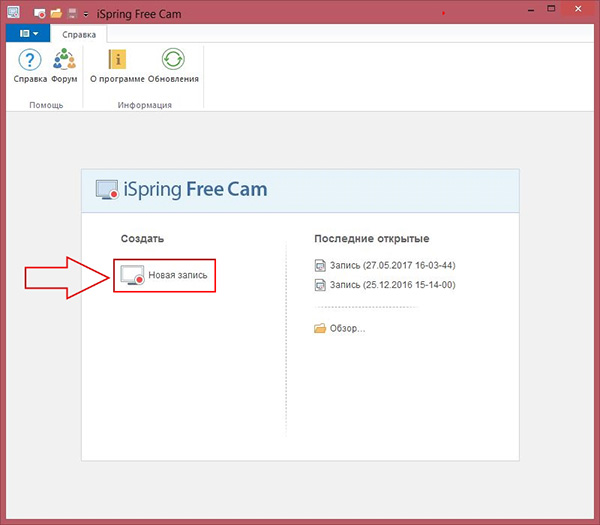
Продолжаем, в разделе создать, щёлкам на пункте «Новая запись». Открывается следующее окно.
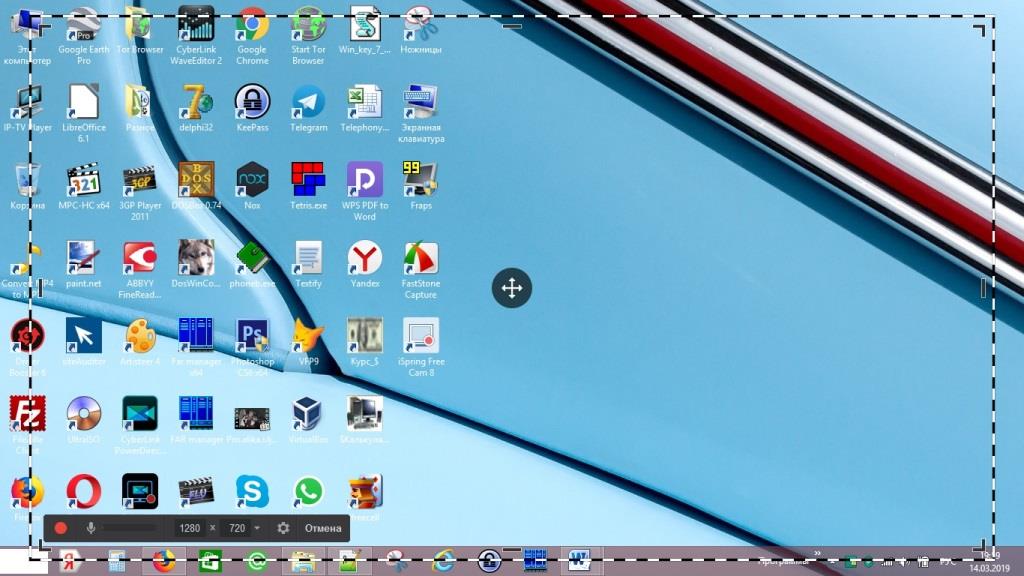
В левом нижнем углу находится меню настройки. Щелкаем по маленькому треугольнику (показана стрелкой), открывается меню, где можно было выбрать область экрана, которую мы будем записывать.
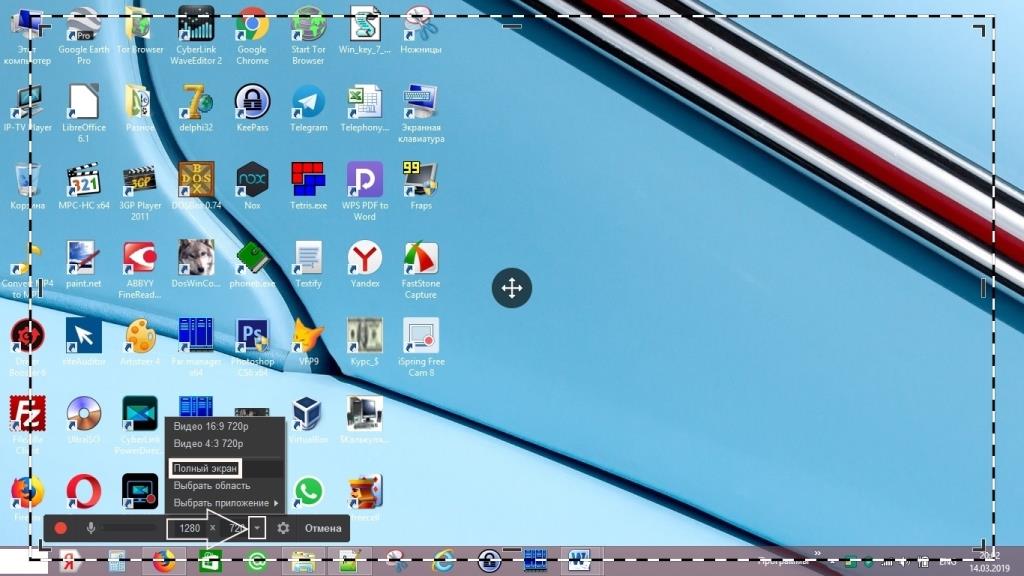
Выбираем, к примеру, «Полный экран». Рамки раздвигаются до полного экрана.
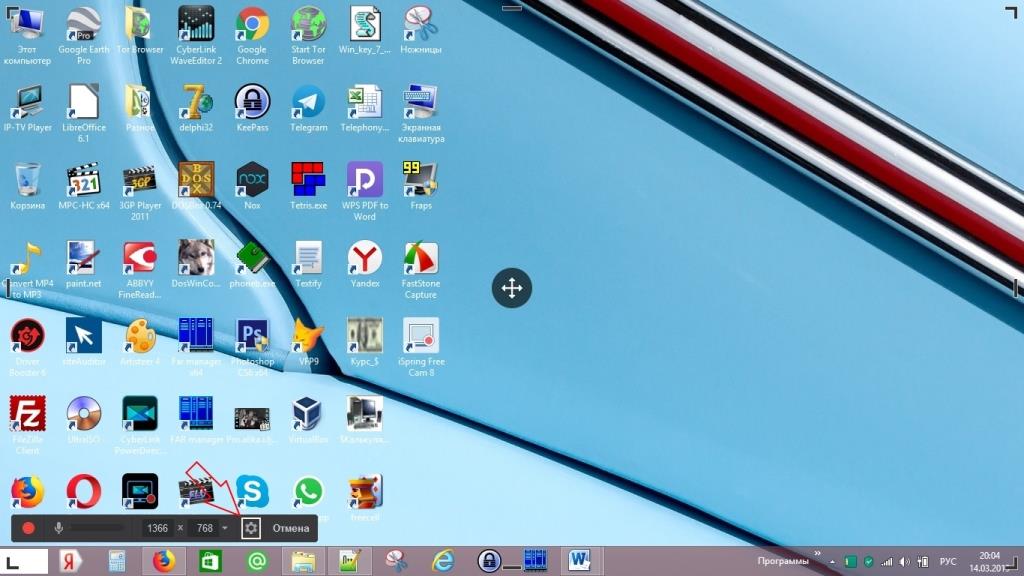
Далее нажимаем на шестеренку (выделена на рисунке рамкой со стрелочкой). Открывается панель с двумя закладками.

На первой «Главная» видим «горячие клавиши». Ниже «Запись звука». Можно включить микрофон, для комментария. Там же кнопка «Настроить микрофон». Если поставить галочку «Системные звуки», будут записываться системные звуки компьютера. На следующей вкладке «Расширенные»
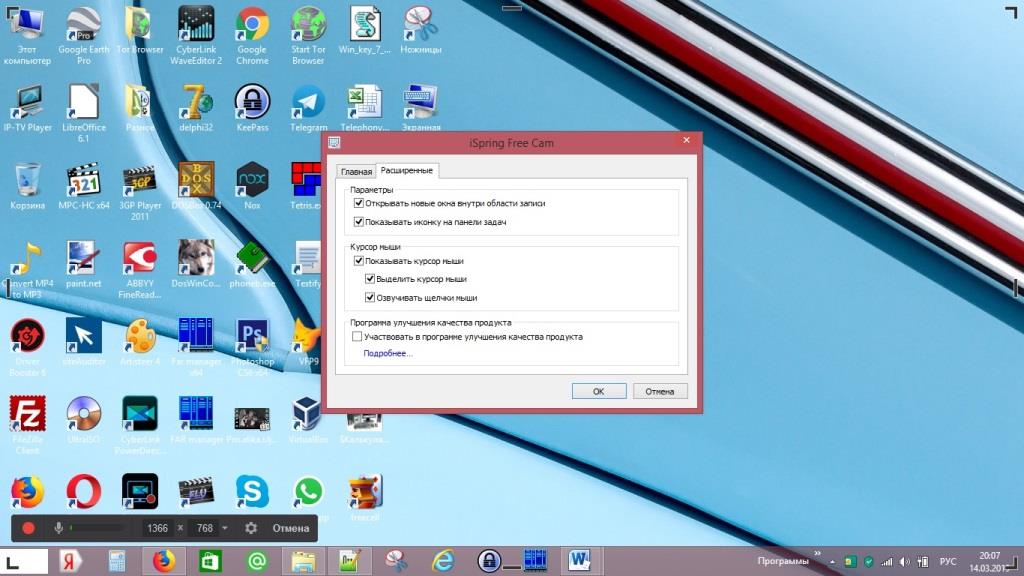
Нас интересуют галочки курсора мыши. Все наглядно и понятно. После того, как мы поставили нужные нам галочки, нажимаем кнопку «ОК». Все готово для записи. Что бы начать запись, нажимаем на красную кнопку на меню настройки (в левом нижнем углу). Начинается отсчет 3 – 2 – 1, и показана надпись «для завершения записи нажмите клавишу «ESC». После 3-х секундного отсчета начинается запись.
Все действия, которые мы производим на рабочем столе, записываются. Для того, что бы закончить запись – нажимаем клавишу «ESC». Запись открывается в окне редактирования.
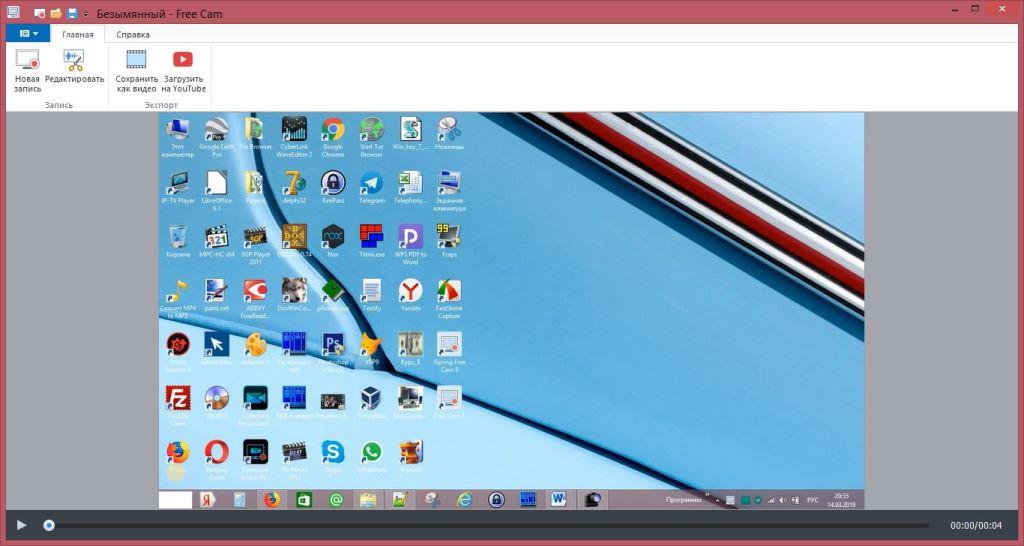
Здесь можно отредактировать запись. Вырезать и удалить фрагмент, удалить шум, изменить громкость. После этого можно сохранить видео, нажав одноименную кнопку. Откроется стандартное окно сохранения файла. Выбираем нужную нам папку, изменяем, если желаем имя файла, и сохраняем наше видео.
Если у нас есть учетная запись на YouTube, можно загрузить сразу туда.
Поделиться ссылкой:
9 комментариев на “ Урок № 28. Как записать видео с экрана ”
Мне часто приходится скачивать разные видео для коллег по работе (преподавателей). Меня интересует деликатный вопрос. У вас на сайте не сказано, с помощью этой программы можно все видео записывать? Даже защищенные авторскими правами?
А то, что-нибудь запрещенное нечаянно скачаешь и попадешь под суд. Могу ли я рекомендовать эту программу коллегам, а также студентам? Или не стоит.
При помощи программы iSpring Free Cam Вы записываете экран своего компьютера, действия, которые производите Вы сами. Так, что юридически Вы являетесь автором записываемого видео. Сама программа, скачанная на сайте производителя, является бесплатной. Так что можете, смело рекомендовать эту программу коллегам и студентам.
Добрый день! Подскажите, пожалуйста, как отправить сохраненное видео другому пользователю. Я пробовала, но файл у него не открывается.
По всей видимости, проблема не в отправке видео. Можно попробовать еще раз отправить, возможно, повреждение при передаче. Но вероятнее всего, у пользователя, которому Вы отправили видео – либо нет кодека для данного видео, либо нет программы для воспроизведения данного формата видео.
Спасибо, я так и предполагала, но не было уверенности в этом. Решила, что я неправильно отправляла.
Виталий :
Программой iSpring Free Cam записал вебинар, включил на прослушивание проверить качество, все было отлично. Решил загрузить на Ютюб, на втором шаге выдало ошибку и не мог закрыть выскочившее окошко. С помощью диспетчера задач пришлось закрыть программу. Вопрос,- где мое записанное видео теперь найти, осталась сделанная запись ? Функцией сохранить как видео на компьютер я не успел воспользоваться.
К сожалению, по всей видимости, видео потеряно.
Сохраненная запись делится не несколько файлов: аудио и видео. На моем ПК отлично вопроизводится. При заливке в облако, переносе на другой носитель или попытке просмотреть на другой ПК воспроизводится видео без звука либо можно прослушать аудио без видео. Как решить данную проблему?
Выше Ирина задавала похожий вопрос, почитайте ответ. Хотя конечно желательно преобразовать в какой нибудь другой формат при помощи видеоредактора или видеоконвертора. Как пример видеоконвертора Free Video Flip and Rotate. Ссылка на скачивание https://www.dvdvideosoft.com/ru/products/dvd/Free-Video-Flip-and-Rotate.htm. Загружаете видео в формате wmv в программу, выбираете конвертировать в avi или mp4, нажимаете сохранить.
Данные форматы файла будут читаться везде.